Nota :questi passaggi funzioneranno solo con cPanel versione 88 e successive. Si prega di fare riferimento ai passaggi seguenti a proprio rischio. Ti consigliamo vivamente di eseguire il backup completo dell'intero server e dei database MySQL/MariaDB prima di eseguire i passaggi. Questi passaggi non funzioneranno per il sistema operativo CloudLinux.
Non sarai in grado di eseguire il downgrade della versione del tuo DB una volta completati questi passaggi. Inoltre, dovrai assicurarti che tutti i tuoi database siano compatibili con la tua nuova versione di MySQL/MariaDB.
Il sistema cPanel aggiornerà MySQL a MariaDB. Nel caso in cui cambi il motore DB in MariaDB, non può essere cambiato di nuovo in MySQL.
In questo tutorial, aggiorneremo MySQL dalla versione 5.6 alla 5.7 su centos. Una volta selezionata la versione richiesta MySQL/MariaDB, WHM manterrà automaticamente aggiornato il motore DB. Quindi le nuove patch rilasciate dal venditore verranno automaticamente applicate da WHM.
- Accedi al tuo pannello WHM.
- Vai a Servizi SQL e fai clic su Aggiornamento MySQL/MariaDB.
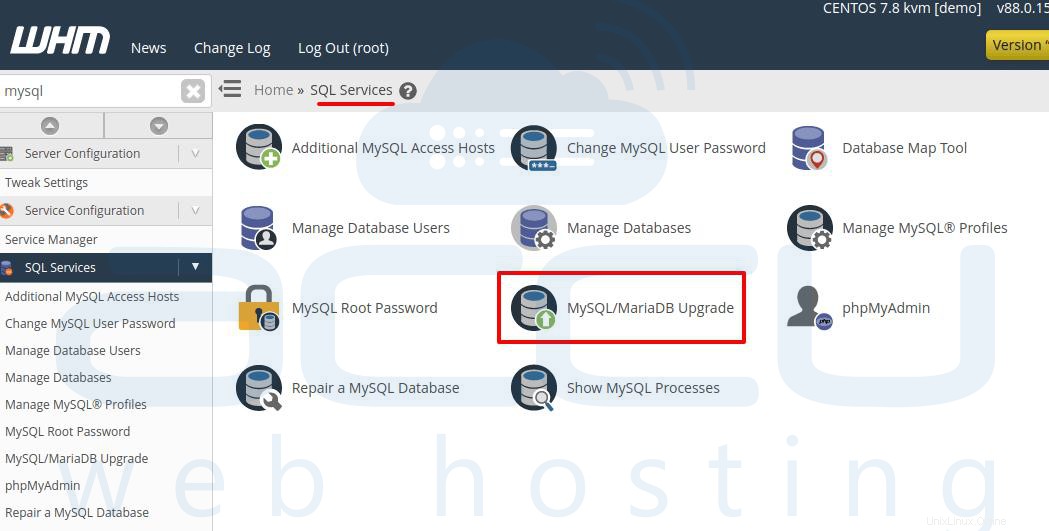
- Seleziona la versione MySQL richiesta su cui desideri aggiornare e fai clic sul pulsante continua.
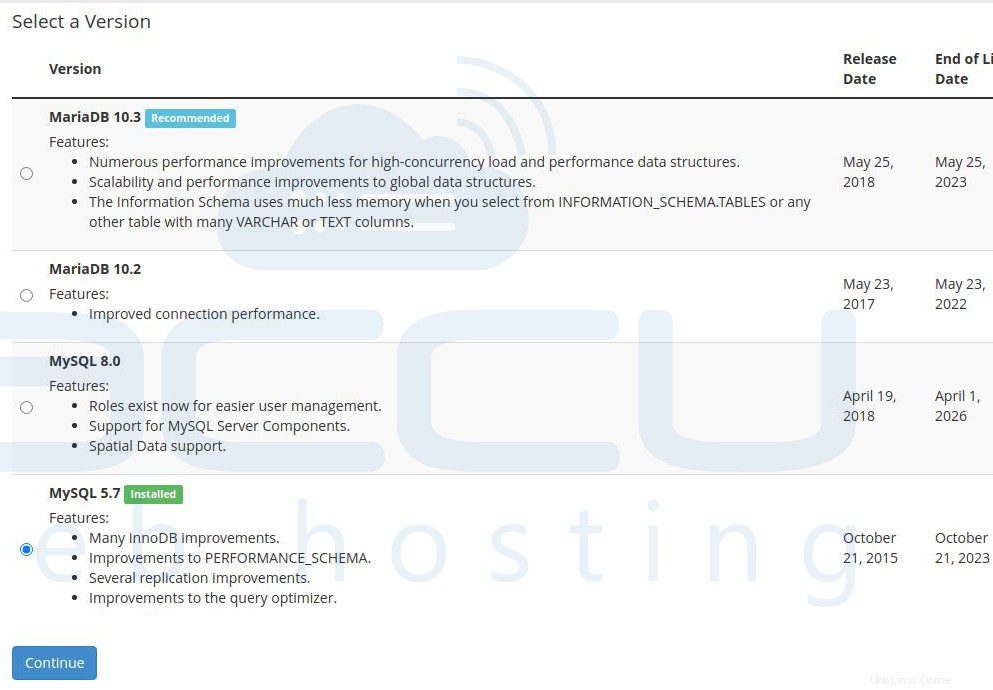
- Seleziona la casella di controllo di ogni avviso e fai clic sul pulsante Continua.
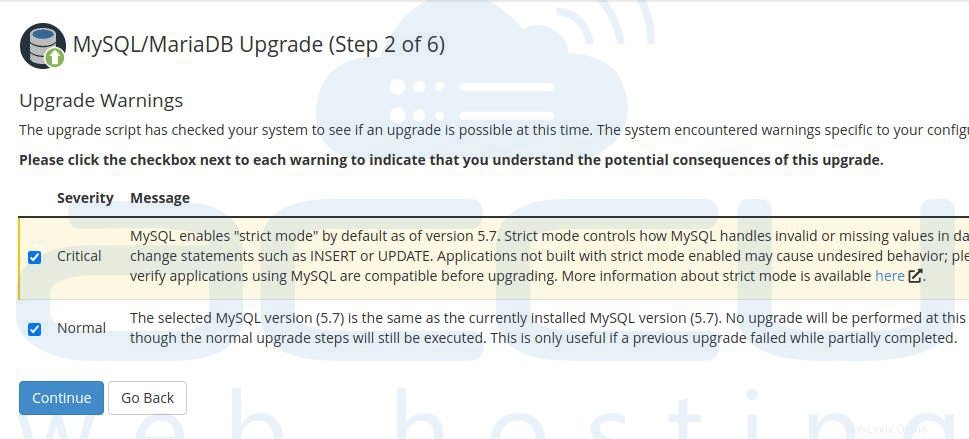
- Successivamente, seleziona il tipo di aggiornamento che desideri eseguire.
- Aggiornamento automatico — In questa opzione Apache e PHP verranno ricostruiti automaticamente con le ultime impostazioni predefinite salvate. Inoltre, aggiorna Ruby Gems e si ricostruisce automaticamente.
- Aggiornamento interattivo — Questa opzione guida l'utente nel processo di aggiornamento. Include l'aggiornamento di MySQL o MariaDB, l'aggiornamento di Ruby Gems e la ricostruzione di Apache e PHP.
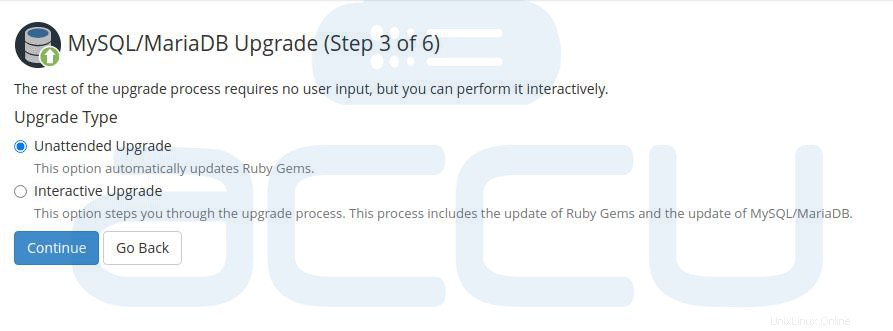
Abbiamo selezionato l'aggiornamento automatico per i nostri passaggi e abbiamo fatto clic sul pulsante Continua. L'aggiornamento sarà in corso al momento.
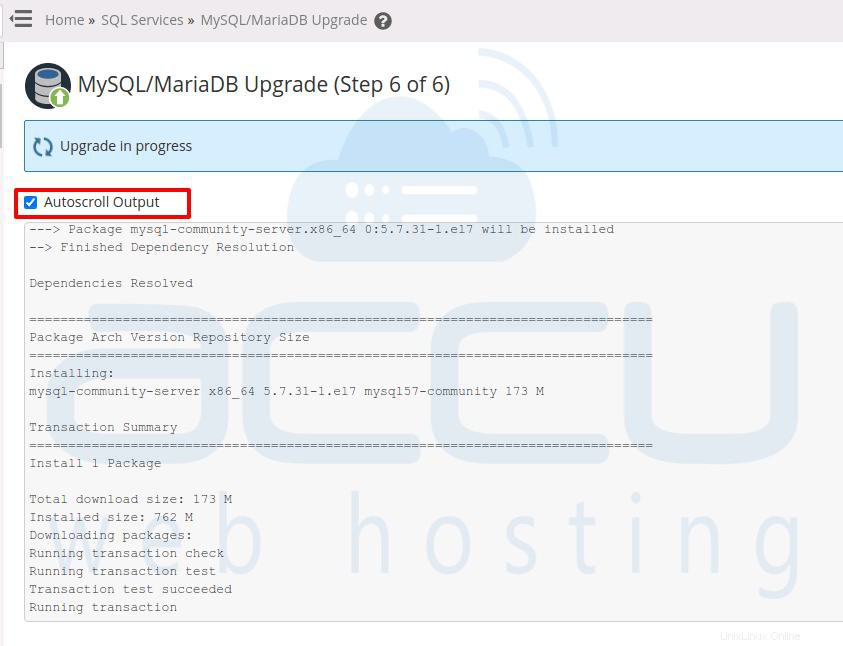
- Vedrai la schermata qui sotto una volta completato l'aggiornamento. Il processo di aggiornamento è stato completato correttamente.
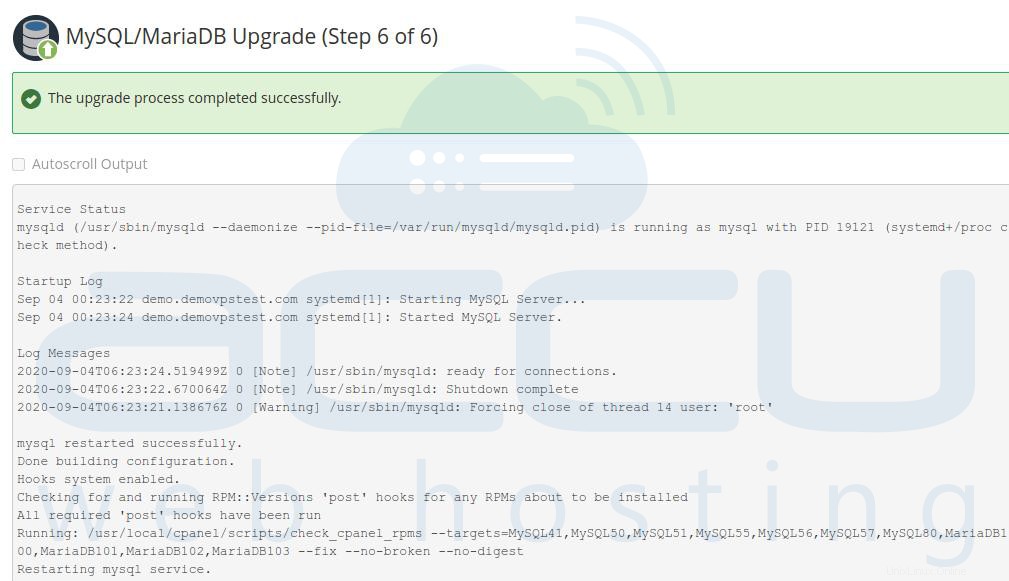
Puoi verificarlo anche da ssh usando il comando seguente.